WPS演示中進入動畫效果就是要設(shè)置對象從屏幕上出現(xiàn)的動畫效果。下面以百葉窗動畫效果為例介紹下WPS演示中進入動畫的全部效果及各種功能選項設(shè)置過程。
問:PowerPoint 將全部幻燈片設(shè)置成水平百葉窗
答:點幻燈片放映》幻燈片切換》選擇水平百葉窗》點應(yīng)用于所有幻燈片自定義動畫的話可以CTRL+A選中所有東西,然后點幻燈片放映中的自定義動畫,再設(shè)成水平百葉窗就可以了。
WPS2010提供了52種進入效果:基本型 19種 細微型 4 種溫和型 12 種 華麗型 17種
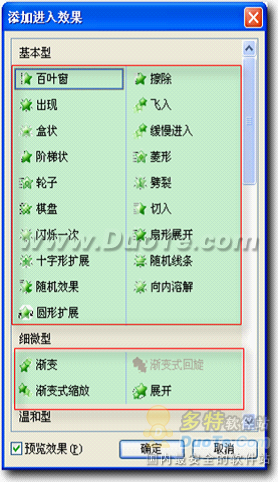
圖 1
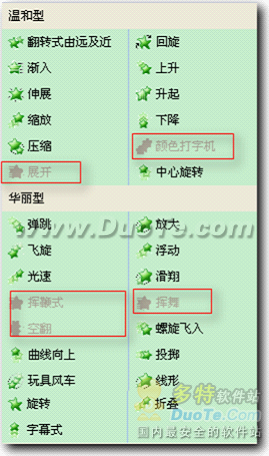
圖 2
對于圖片,進入效果可選擇46種;淡色部分效果為圖片進入效果不可以用。
對于文字,所有進入效果都可用,可選擇52種。
單擊“幻燈片放映”菜單項,在調(diào)出的快捷菜單中選擇“自定義動畫”選項,調(diào)出“自定義動畫”任務(wù)窗格,然后選中文字對象,單擊“自定義動畫”任務(wù)窗格中的“添加效果”按鈕,在彈出的下拉菜單中“進入”動畫效果的相關(guān)菜單中選擇“其他效果”選項,打開“添加進入效果”窗口。

圖 3
在打開“添加進入效果”窗口,選擇一種“百葉窗”動畫效果,單擊 “確定”按鈕完成設(shè)置。
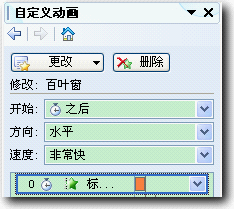
圖 4
在“開始”下拉框列表中,可以執(zhí)行下列三種操作:
“單擊時”是指以單擊幻燈片的方式啟動動畫。
“之前”是指在與的同時啟動動畫。
“之后”是指在上一動畫播放完之后啟動動畫。
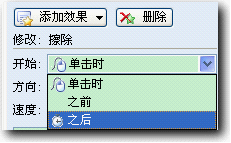
圖 5
在“方向”下拉框列表中,“擦除”動畫下可以執(zhí)行下列四種操作: 自底部、自左側(cè)、自右側(cè)、自頂部。
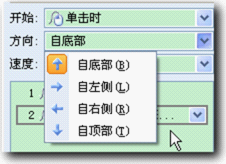
圖 6
動畫不同選項也不同。
“盒狀”、 “菱形”、“十字形擴展”、“圓形擴展”動畫下可以執(zhí)行下列兩種操作: 內(nèi)、外。
“擦除”、“階梯狀”、“切入”動畫下可以執(zhí)行下列四種操作:自底部、自左側(cè)、自右側(cè)、自頂部。
“飛入”、“緩慢進入”動畫下可以執(zhí)行下列八種操作:自底部、自左側(cè)、自右側(cè)、自頂部、自左上部、自左下部、自右上部、自右下部。
“棋盤”動畫下可以執(zhí)行下列兩種操作:跨越、下。
“縮放”動畫下可以執(zhí)行下列六種操作:內(nèi)、從屏幕中心放大、輕微放大 、外、從屏幕底部縮小、輕微縮小。
輪子動畫下可以執(zhí)行下列五種操作: 1輪符圖案、2輪符圖案、3輪符圖案、4輪符圖案、8輪符圖案
“百葉窗”、“隨機線條”、“旋轉(zhuǎn)”動畫下可以執(zhí)行下列兩種操作: 水平、垂直。
“劈裂”動畫下可以執(zhí)行下列四種操作:上下向中央收縮、中央向上下收縮、左右向中央收縮、中央向左右收縮。
其余的動畫設(shè)置都無方向方面的的操作。
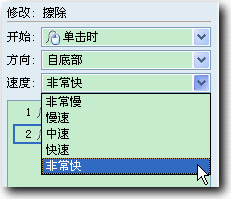
圖 7
速度分為五種:非常慢、慢速、中速、、非常快。 只有字幕動畫的時間默認為15秒,還有就是“漸變”、“出現(xiàn)”、“隨機效果”無速度方面的操作。
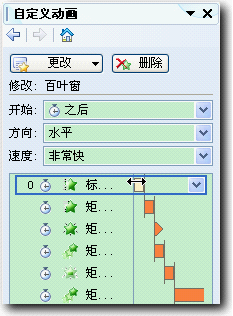
圖 8
選中自定義動畫窗格中的動畫系列中第一項動畫,單擊其右側(cè)的下拉按鈕,在其下拉菜單中可以選擇設(shè)置動畫的開始的三種方式:單擊開始、從上一項開始、從上一項之后開始。
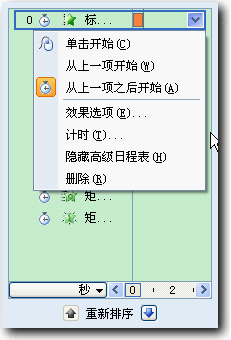
圖 9
單擊其中“隱藏高級日程表”則隱藏高級日程表,單擊“顯示高級日程表”則顯示高級日程表。
可以選擇隱藏和顯示高級日程表,在打開的高級日程表中,鼠標指向會出現(xiàn)上下或左右的雙向箭頭,按住就可以拖動,上下的雙向箭頭拖動可以調(diào)節(jié)動畫的出現(xiàn)次序的先后,上下的雙向箭頭拖動可以調(diào)節(jié)動畫的出現(xiàn)的時間及其長短。利用這個高級日程表可以清楚的觀察各個動畫的順序和時間的分配情況,可以很方便地修改設(shè)置的動畫。
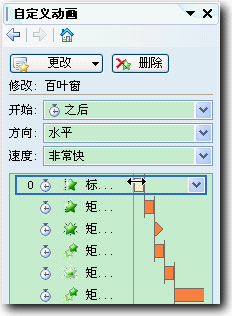
圖 10
選中其中某一項動畫單擊快捷菜單中的“刪除”選項,就可以刪除此對象的一項動畫設(shè)置。
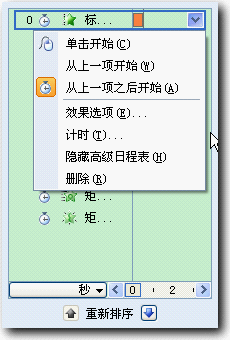
圖 11
單擊單擊快捷菜單中的“計時”或是“效果選項”,可以對設(shè)置的動畫進行進一步的設(shè)置。如圖,可以設(shè)置方向為水平或垂直,和在自定義動畫窗口設(shè)置效果相同。增加的是可以添加聲音,可以是系統(tǒng)提供的或者用戶自行添加的wav格式的聲音,可以調(diào)節(jié)音量大小或者設(shè)置為靜音模式。
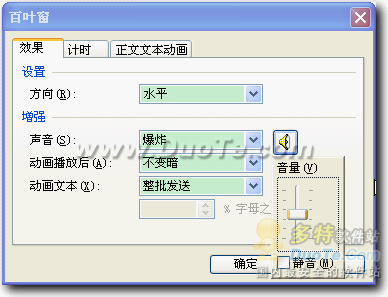
圖 12
動畫播放后的設(shè)置可以選擇系統(tǒng)提供的顏色或者其他顏色,還可以選擇“不變暗”、“播放動畫后隱藏”或“下次單擊后隱藏”等效果。

圖 13
動畫文本可以選擇整批發(fā)送和按字母兩種方式,按字母方式可以設(shè)置字母間的延遲百分比。
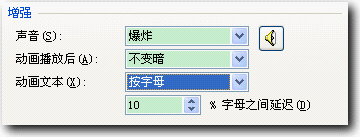
圖 14
在計時選項卡中可以設(shè)置開始的三種模式。可以設(shè)置延遲時間,可選或直接自行輸入時間,單位為秒,速度和延時時間設(shè)置相同。重復(fù)可選或直接自行輸入次數(shù),或者選“直到下次單擊”或“直到幻燈片末尾”。
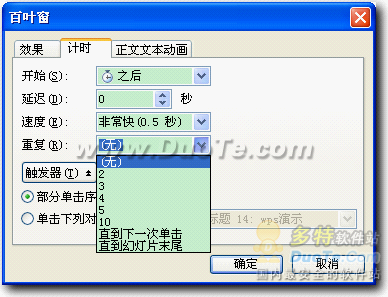
圖 15
觸發(fā)器部分,默認單擊鼠標觸發(fā)部分序列動畫,勾選“單擊下列對象是啟動效果”,在其后面的下拉按鈕處單擊,懸著一項內(nèi)容,單擊“確定按鈕”,就可以設(shè)置好觸發(fā)器。

圖 16
單擊“正文文本動畫”選項卡,可以看到“組合文本”可以有三種方式出現(xiàn):“作為一個對象”、 “所有段落同時”和“按第一級段落”三種方式。還可以設(shè)置時間間隔為每隔若干秒。

圖 17






